Jak odložit e-mail v Gmailu
Další Užitečný Průvodce / / August 05, 2021
Důležité e-maily mohou přicházet v dobách, kdy opravdu nemůžete číst nebo jste již zaujati něčím jiným. A pokud jej odsunete v domnění, že si to později prohlédnete, je tu šance, že na to nakonec úplně zapomenete. Google této nepříjemnosti rozumí a do služby Gmail zahrnul funkci odložení.
Funkce odložení v Gmailu funguje stejně jako funkce odložení v našich budících. Odešle e-mail pryč a poté se v závislosti na čase, který nastavíte při výběru odložení, e-mail znovu zobrazí. Je to pohodlná funkce pro lidi, kteří často zapomínají na maličkosti dne. Jak tedy odložit e-maily v Gmailu? To je to, co zde v tomto článku uvidíme.

Jak odložit e-maily v Gmailu?
Existují dva způsoby, jak přistupovat ke službě Gmail, a podobně existují dva způsoby, jak také odložit e-maily. Jeden s prohlížečem a druhý s aplikací. E-mail s odložením se znovu zobrazí v horní části doručené pošty s oznámením, jako byste obdrželi e-mail poprvé.
Jak odložit e-maily v Gmailu pomocí prohlížeče?
- Nejprve otevřete Gmail ve svém prohlížeči.
- Poté umístěte kurzor na e-mail, který chcete odložit. Když podržíte kurzor nad e-maily, uvidíte na pravé straně několik ikon možností. Zde uvidíte také malou ikonu hodin. Klikněte na to.
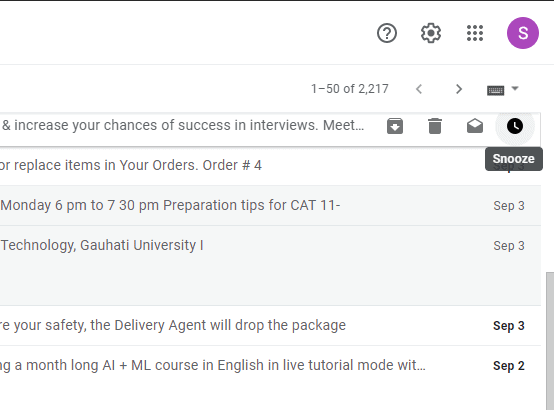
- Předpokládejme, že chcete odložit více než jednu zprávu, než budete muset použít zaškrtávací políčka vedle e-mailů. A potom klikněte na malou ikonu hodin.
- Ikonu hodin dokonce najdete uvnitř e-mailu v pravém horním rohu otevřeného e-mailu.
- Po kliknutí na ikonu hodin se zobrazí seznam možností s různými daty a časováním.
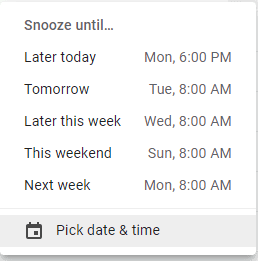
- Pokud nevidíte čas, který se vám líbí, klikněte na „Vybrat datum a čas“, což je poslední možnost, kterou uvidíte po kliknutí na ikonu hodin.
- Zde ručně nastavte datum a čas odložení a poté vyberte Uložit.
- E-mail poté zmizí z vaší doručené pošty a znovu se zobrazí v době, kterou jste vybrali.
Jak odložit e-maily v Gmailu pomocí aplikace?
Pokud jste někým, kdo obvykle přistupuje a kontroluje e-maily přímo z mobilní aplikace, měli byste vědět, že funkci odložení můžete použít i v aplikaci Gmail. I když používáte Android nebo iPhone, níže uvedené pokyny budou pro oba stejné.
- Otevřete na svém smartphonu aplikaci Gmail.
- Dlouze stiskněte a podržte libovolnou poštu, kterou chcete odložit. Pokud se chystáte odložit více e-mailů, vyberte jeden a pomocí zaškrtávacích políček vyberte všechny e-maily, které chcete odložit. Poté klepněte na ikonu se třemi tečkami v pravém horním rohu a vyberte možnost „Odložit“.
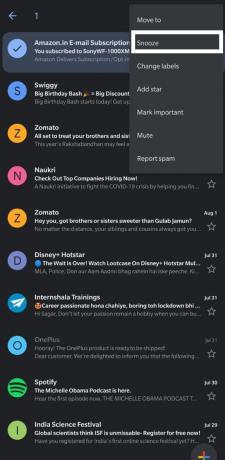
- Můžete dokonce otevřít e-mail a poté kliknout na ikonu se třemi tečkami uvnitř. I tam uvidíte možnost Odložit.
- Nyní uvidíte seznam různých časů a dat, které můžete nastavit, aby se váš e-mail znovu objevil. Pokud nevidíte datum a čas, který se vám líbí, můžete jej ručně nastavit klepnutím na možnost „Vybrat datum a čas“.
- Zde ručně nastavte datum a čas odložení a poté vyberte Uložit.
- Ke všem odloženým zprávám můžete kdykoli přistupovat klepnutím na tři pruhy v pravém horním rohu a klepnutím na odloženou možnost. Zde můžete otevřít jakýkoli odložený e-mail, který chcete.
- Odložené e-maily můžete také odložit tak, že přejdete do odložené sekce v aplikaci Gmail, otevřete e-mail, klepnete na ikonu se třemi tečkami a nakonec klepnete na „Odložit“.
Takto odkládáte e-maily v Gmailu pomocí prohlížeče nebo aplikace Gmail. Pokud máte ohledně této příručky jakékoli dotazy nebo dotazy týkající se odložení e-mailů, komentujte níže a my se vám ozveme. Nezapomeňte se také podívat na naše další články o Tipy a triky pro iPhone,Tipy a triky pro Android, Tipy a triky pro PCa mnohem více pro další užitečné informace.
Zběsilý techno, který miluje nové gadgety a neustále chce vědět o nejnovějších hrách a všem, co se děje v technologickém světě a kolem něj. Má obrovský zájem o Android a streamovací zařízení.



